フラッシュまたはUSBドライブのカスタムアイコンを作成する方法
ローカルハードドライブまたはCDドライブ(CD drive)用のカスタムアイコンを作成する方法はすでにご存知でしょうが、 USBフラッシュ(USB flash)ドライブ用のカスタムアイコンを作成する簡単な方法もあることをご存知ですか?USBドライブ(USB drive)を構成して、PCに接続するたびに、Windowsが使用するデフォルトのリムーバブルディスクアイコンの代わりに、(disk icon)カスタムアイコンとカスタムラベルが(custom icon and custom label)表示(ll show)されるようにすることができます。
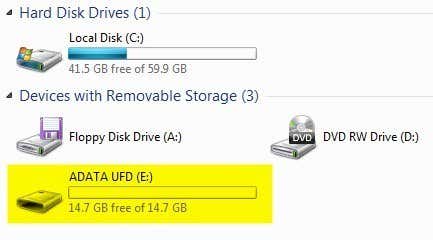
この記事では、独自のカスタムUSBドライブ(USB drive)アイコンを作成するために実行する必要のある手順を紹介します。この手順は、CD(CDs)、DVD(DVDs)、外付けハードドライブなど、Windowsの自動実行(Windows)機能を使用するすべてのもので機能することに注意してください。(Autorun feature)
ステップ1 :最初に行う必要があるのは、使用する(Step 1).ICOファイル(.ICO file)をコンピューターまたはオンライン(online)で見つけるか、画像から独自のICOファイルを作成することです。(ICO file)本当に速いものが必要な場合は、エクスプローラーを開いて(Explorer)*.ICOを検索するだけです。

グーグル検索(Google search)がアイコンを見つけるためのいくつかの素晴らしい検索機能を持っていることも注目に値します。Google画像(Google image)検索に移動し、 filetype:icoキーワード(filetype:ico keyword)を入力します。ここで、keywordは探しているアイコンの種類です。
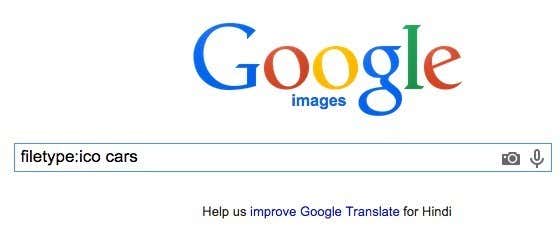
すべてのサイズとタイプのアイコンの結果がたくさん表示されますが、すばらしいのは、サイズ、タイプ、時間、色などに基づいて検索結果をフィルタリングできることです。この場合、次のようになります。サイズから正確(Exactly)に選択し、幅と高さ(width and height)を64と入力します。64×64より小さいサイズを使おうとしましたが、Windows7では動作(Windows 7)しませんでした。アイコンファイル(icon file)の最小サイズは64×64ピクセルでなければならないようです。

ステップ2(Step 2):USBドライブ(USB drive)に使用できるアイコンファイルができたら、 (icon file)Autorun.infファイルと呼ばれるものを作成する必要があります。これは基本的に、すべてのバージョンのWindowsが自動的に認識し、接続されたデバイスのセットアップに使用する構成ファイルです。(configuration file)ファイルを作成するには、まず先に進んでメモ帳(Notepad)を開きます。
ステップ3(Step 3):以下のテキストをコピーして、メモ帳ファイル(Notepad file)に貼り付けます。
[autorun]
label = Aseem Drive
icon = autorun.ico
カスタムアイコン(custom icon)だけが気になる場合は、ラベルで始まる2行目を完全に削除できます。それ以外の場合は、必要なものを入力できます。スペースやアポストロフィを使用してラベルを追加することもできるようですが、それでも機能します。複雑なラベルを使用して問題が発生した場合は、ラベル名(label name)を引用符で囲んでみてください。
3行目からわかるように、このファイルは、ドライブアイコン(drive icon)として使用するアイコンファイル(icon file)の名前をWindowsに通知するだけです。autorun.infファイル(autorun.inf file)の3行目に同じ名前を入力する限り、アイコンファイル(icon file)の名前を好きなように変更できます。
ステップ4 :ファイルの準備ができたので、 (Step 4)INFファイル(INF file)として適切に保存する必要があります。これを行うには、[ファイル] –[保存(File – Save)]をクリックします。[保存]ダイアログ(Save dialog)で、2つのことを変更する必要があります。まず、[ファイルの種類(Save as type)]の横にあるドロップダウンボックスをクリックして、[すべてのファイル(All Files)]を選択します。次に、[ファイル名]ボックスに(File name)autorun.infと入力します。
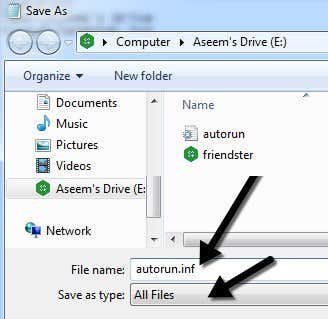
次に、このファイルをデバイスのルートに保存してください。それが済んだら、ICOファイルを(ICO file)フラッシュドライブ(flash drive)のルートにもコピーします。それを設定するためにあなたがしなければならないのはそれだけです。先に進み、フラッシュドライブを取り出してから、再度接続します。すべてが正常に機能する場合は、新しい(flash drive)カスタムアイコンとカスタムラベル(custom icon and custom label)がエクスプローラーに表示されているはずです。

また、フラッシュドライブ(flash drive)を開くたびにこれらのファイルが自動的に表示されないようにする場合は、ファイルを右クリックして[プロパティ(Properties)]を選択し、下部にある[非表示(Hidden)]をオンにします。

それでおしまい!これで、 USBドライブ(USB drive)をコンピューターまたはその他のコンピューターに接続するたびに、カスタムアイコンとラベル(custom icon and label)が表示されます。このテクニックは、カメラ、 MP3(MP3)プレーヤー、CDs/DVDsなどの他の自動再生デバイスでも試すことができます。ご不明な点がございましたら、コメントを投稿してください。楽しみ!
Related posts
USBフラッシュドライブを安全に暗号化する方法
Windows 10、8、7を合法的にダウンロードし、USBフラッシュドライブからインストールする
Windowsで外部USBデバイスのドライブ文字を変更する
Windowsは接続時にUSBドライブまたはSDカードをフォーマットするように要求しますか?
USBドライブに最適なファイル形式は何ですか?
Discord Spoiler Tagsの使い方
Post Post Linkedin(およびBest Times~Post)
Steam「保留中のトランザクション」エラーを修正する方法
FacebookのFind Birthdaysの方法
ChromebookでPhoto or Videoを取る3つの方法
Memories Facebookの検索方法
Twitch Nameを変更できますか?はい、しかしBe Careful
6 Differentの方法でWired Printer Wirelessを作る方法
USB 2.0 vs. USB 3.0 vs. eSATA vs. Thunderbolt vs.Firewirevs.イーサネット速度
NTFSでUSBドライブとメモリスティックをフォーマットする方法
ChromeのFlashPlayerは2020年に廃止されました:Flashファイルを再生する方法
OLED vsマイクロレッド:待ってください
お住まいの地域で最高のインターネットOptions(ISPs)を検索する4 Ways
DiscordのMute Someoneの方法
取り外す前に本当にUSBドライブを取り出す必要がありますか?
